علامة التبويب مسح ضوئي
يمكنك تحديد الإعدادات التالية من علامة التبويب مسح ضوئي (Scan).
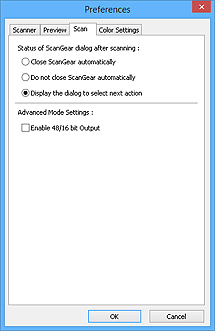
- مربع حوار حالة ScanGear بعد المسح الضوئي (Status of ScanGear dialog after scanning)
-
اختيار ما عليك فعله مع برنامج ScanGear (الماسح الضوئي) بعد إجراء المسح الضوئي للصور.
- إغلاق ScanGear تلقائيًا (Close ScanGear automatically)
- يتم تحديد هذا الإعداد للعودة إلى التطبيق الأصلي بعد الانتهاء من المسح الضوئي.
- عدم إغلاق ScanGear تلقائيًا (Do not close ScanGear automatically)
- اختار هذا للعودة إلي شاشة ScanGear لإجراء مسح ضوئي آخر عند اكتمال المسح الضوئي.
- عرض مربع الحوار لتحديد الإجراء التالي (Display the dialog to select next action)
-
يتم تحديد هذا لفتح شاشة وتحديد ما يتم إجراؤه بعد الانتهاء من المسح الضوئي.
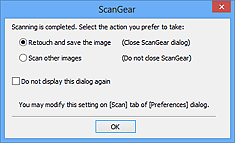
 ملاحظة
ملاحظة- قد لا تدعم بعض التطبيقات الإعداد عدم إغلاق ScanGear تلقائيًا (Do not close ScanGear automatically) أو عرض مربع الحوار لتحديد الإجراء التالي (Display the dialog to select next action) حتى في حالة تعيينه.
- إعدادات الوضع المتقدم (Advanced Mode Settings)
-
- تمكين إخراج 48/16 بت (Enable 48/16 bit Output)
-
حدد خانة الاختيار هذه لعرض الخيار ألوان (48 بت) (Color(48bit)) في وضع الألوان (Color Mode) ضمن علامة تبويب الوضع المتقدم (Advanced Mode).
 هام
هام- قد يتعذر على بعض التطبيقات تلقي الصور الممسوحة ضوئيًا بمستوى ألوان (48 بت) (Color(48bit)) أو قد يتم إغلاق هذه التطبيقات عند تلقي هذه الصور.
 ملاحظة
ملاحظة- عند تحديد الخيار ألوان (48 بت) (Color(48bit)) في وضع الألوان (Color Mode)، فسوف يؤدي إلغاء تحديد خانة الاختيار هذه إلى تغيير الوضع من ألوان (48 بت) (Color(48bit)) إلى ألوان (Color).
- عند استخدام طراز يدعم إخراج 16 بت، يظهر الخيار تدرج الرمادي (16 بت) (Grayscale(16bit)) في وضع الألوان (Color Mode).

